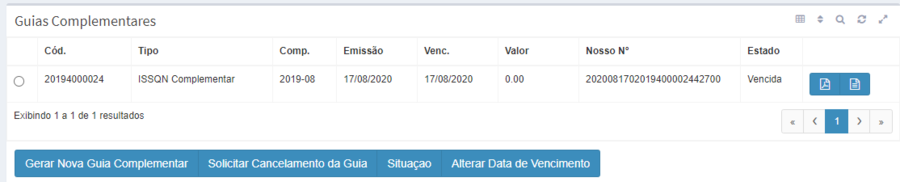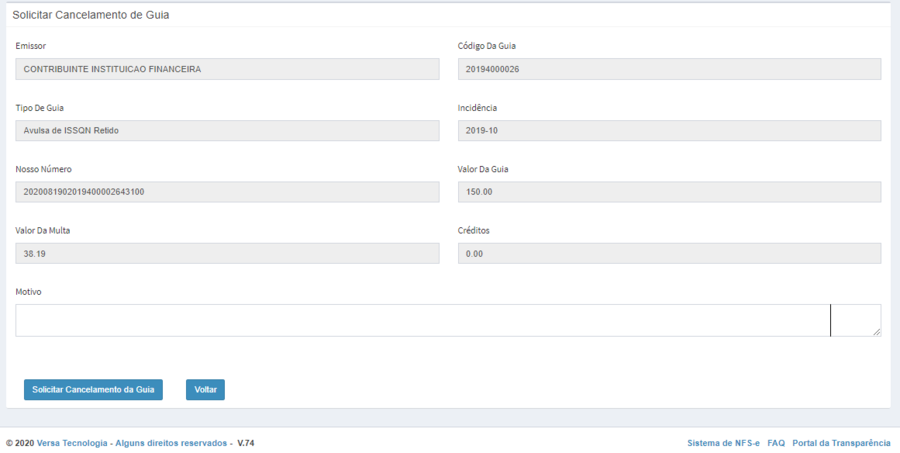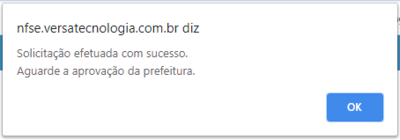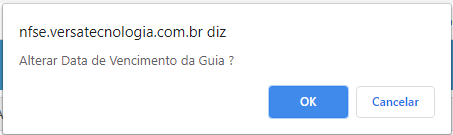Mudanças entre as edições de "Guia de Pagamento"
| Linha 4: | Linha 4: | ||
<h3><span style="font-family: "trebuchet ms", geneva;">Gerar Nova Guia Mensal</span></h3> | <h3><span style="font-family: "trebuchet ms", geneva;">Gerar Nova Guia Mensal</span></h3> | ||
<p><span style="font-family: "trebuchet ms", geneva;">Para gerar uma nova guia mensal, basta que o contribuinte selecione esse tópico e clique no botão <strong>Gerar Nova Guia Mensal</strong> presente no rodapé da página.</span></p> | <p><span style="font-family: "trebuchet ms", geneva;">Para gerar uma nova guia mensal, basta que o contribuinte selecione esse tópico e clique no botão <strong>Gerar Nova Guia Mensal</strong> presente no rodapé da página.</span></p> | ||
| − | <p style="text-align: center;"><span style="font-family: "trebuchet ms", geneva;">[[Arquivo: | + | <p><span style="font-family: "trebuchet ms", geneva;"><br /></span></p> |
| + | <p style="text-align: center;"><span style="font-family: "trebuchet ms", geneva;">[[Arquivo:472.guiamensal.png|Pagina Inicial|900px]]</span></p> | ||
| + | <p style="text-align: center;"><span style="font-family: "trebuchet ms", geneva;"><br /></span></p> | ||
<p><span style="font-family: "trebuchet ms", geneva;">Feito isso, uma nova tela será aberta e então o contribuinte deverá selecionar o Período do Fechamento/ competência para o qual deseja gerar a guia e entao clicar no botão <strong>Gerar Guia</strong>.</span></p> | <p><span style="font-family: "trebuchet ms", geneva;">Feito isso, uma nova tela será aberta e então o contribuinte deverá selecionar o Período do Fechamento/ competência para o qual deseja gerar a guia e entao clicar no botão <strong>Gerar Guia</strong>.</span></p> | ||
<p><span style="font-family: "trebuchet ms", geneva;">Note que na imagem abaixo há duas opções diferentes: Emissão da Guia de Pagamento Mensal e Emissão da Guia de ISSQN Retido Mensal, a primeira é destinada à geração de guias de notas de serviços prestados e a segunda destinada à geração de guias de notas notas e RPAs tomados.</span></p> | <p><span style="font-family: "trebuchet ms", geneva;">Note que na imagem abaixo há duas opções diferentes: Emissão da Guia de Pagamento Mensal e Emissão da Guia de ISSQN Retido Mensal, a primeira é destinada à geração de guias de notas de serviços prestados e a segunda destinada à geração de guias de notas notas e RPAs tomados.</span></p> | ||
| − | <p style="text-align: center;"><span style="font-family: "trebuchet ms", geneva;">[[Arquivo: | + | <p style="text-align: center;"> </p> |
| + | <p style="text-align: center;"><span style="font-family: "trebuchet ms", geneva;">[[Arquivo:473.guiamensalgerar.png|Pagina Inicial|900px]]</span></p> | ||
| + | <p style="text-align: center;"><span style="font-family: "trebuchet ms", geneva;"><br /></span></p> | ||
<p><span style="font-family: "trebuchet ms", geneva;">No ato da emissão da guia o contribuinte poderá também alterar a data de vencimento da mesma. Para isso ele deverá clicar no campo <strong>Data De Vencimento</strong> e selecionar o dia em que a guia deverá vencer.</span></p> | <p><span style="font-family: "trebuchet ms", geneva;">No ato da emissão da guia o contribuinte poderá também alterar a data de vencimento da mesma. Para isso ele deverá clicar no campo <strong>Data De Vencimento</strong> e selecionar o dia em que a guia deverá vencer.</span></p> | ||
<p><span style="font-family: "trebuchet ms", geneva; color: #ff0000;">*Protelar a data de vencimento de uma guia implica na geração de multa e juros para a mesma.</span></p> | <p><span style="font-family: "trebuchet ms", geneva; color: #ff0000;">*Protelar a data de vencimento de uma guia implica na geração de multa e juros para a mesma.</span></p> | ||
| + | <p><span style="font-family: "trebuchet ms", geneva; color: #ff0000;"><br /></span></p> | ||
| + | <h3></h3> | ||
| + | <p style="text-align: center;"> </p> | ||
<p> </p> | <p> </p> | ||
<h2><span style="font-family: "trebuchet ms", geneva;">Guias Complementares</span></h2> | <h2><span style="font-family: "trebuchet ms", geneva;">Guias Complementares</span></h2> | ||
| Linha 15: | Linha 22: | ||
<h3><span style="font-family: "trebuchet ms", geneva;">Gerar Nova Guia Complementar</span></h3> | <h3><span style="font-family: "trebuchet ms", geneva;">Gerar Nova Guia Complementar</span></h3> | ||
<p><span style="font-family: "trebuchet ms", geneva;">Para gerar uma nova guia complementar, basta que o contribuinte selecione esse tópico e clique no botão <strong>Gerar Nova Guia Complementar</strong> presente no rodapé da página.</span></p> | <p><span style="font-family: "trebuchet ms", geneva;">Para gerar uma nova guia complementar, basta que o contribuinte selecione esse tópico e clique no botão <strong>Gerar Nova Guia Complementar</strong> presente no rodapé da página.</span></p> | ||
| − | <p style="text-align: center;"><span style="font-family: "trebuchet ms", geneva;">[[Arquivo: | + | <p style="text-align: center;"> </p> |
| + | <p style="text-align: center;"><span style="font-family: "trebuchet ms", geneva;">[[Arquivo:475.guiacomplementar.png|Pagina Inicial|900px]]</span></p> | ||
| + | <p style="text-align: center;"><span style="font-family: "trebuchet ms", geneva;"><br /></span></p> | ||
<p><span style="font-family: "trebuchet ms", geneva;">Feito isso, uma nova tela será aberta e então o contribuinte deverá selecionar o Período do Fechamento/ competência para o qual deseja gerar a guia e entao clicar no botão <strong>Gerar Guia</strong>.</span></p> | <p><span style="font-family: "trebuchet ms", geneva;">Feito isso, uma nova tela será aberta e então o contribuinte deverá selecionar o Período do Fechamento/ competência para o qual deseja gerar a guia e entao clicar no botão <strong>Gerar Guia</strong>.</span></p> | ||
<p><span style="font-family: "trebuchet ms", geneva;">Note que na imagem abaixo há duas opções diferentes: Emissão da Guia de Pagamento Complementar e Emissão da Guia de ISSQN Retido Complementar, a primeira é destinada à geração de guias de notas de serviços prestados e a segunda destinada à geração de guias de notas notas e RPAs tomados.</span></p> | <p><span style="font-family: "trebuchet ms", geneva;">Note que na imagem abaixo há duas opções diferentes: Emissão da Guia de Pagamento Complementar e Emissão da Guia de ISSQN Retido Complementar, a primeira é destinada à geração de guias de notas de serviços prestados e a segunda destinada à geração de guias de notas notas e RPAs tomados.</span></p> | ||
| − | <p style="text-align: center;"><span style="font-family: "trebuchet ms", geneva;">[[Arquivo: | + | <p style="text-align: center;"> </p> |
| + | <p style="text-align: center;"><span style="font-family: "trebuchet ms", geneva;">[[Arquivo:476.guiacomplementargerar.png|Pagina Inicial|900px]]</span></p> | ||
| + | <p style="text-align: center;"><span style="font-family: "trebuchet ms", geneva;"><br /></span></p> | ||
<p><span style="font-family: "trebuchet ms", geneva;">No ato da emissão da guia o contribuinte poderá também alterar a data de vencimento da mesma. Para isso ele deverá clicar no campo <strong>Data De Vencimento</strong> e selecionar o dia em que a guia deverá vencer.</span></p> | <p><span style="font-family: "trebuchet ms", geneva;">No ato da emissão da guia o contribuinte poderá também alterar a data de vencimento da mesma. Para isso ele deverá clicar no campo <strong>Data De Vencimento</strong> e selecionar o dia em que a guia deverá vencer.</span></p> | ||
<p><span style="font-family: "trebuchet ms", geneva; color: #ff0000;">*Protelar a data de vencimento de uma guia implica na geração de multa e juros para a mesma.</span></p> | <p><span style="font-family: "trebuchet ms", geneva; color: #ff0000;">*Protelar a data de vencimento de uma guia implica na geração de multa e juros para a mesma.</span></p> | ||
<p> </p> | <p> </p> | ||
| + | <p style="text-align: center;"><span style="font-family: "trebuchet ms", geneva;"></span></p> | ||
| + | <p><span><br /></span></p> | ||
<h2><span style="font-family: "trebuchet ms", geneva;">Guias Avulsas</span></h2> | <h2><span style="font-family: "trebuchet ms", geneva;">Guias Avulsas</span></h2> | ||
<p><span style="font-family: "trebuchet ms", geneva;">As guias de pagamento avulsas são guias referentes ao imposto de notas de serviços prestados, tomados, RPAs e declarações de um contribuinte em determinada competência.</span><br /><span style="font-family: "trebuchet ms", geneva;">Cada guia avulsa é referente a uma nota especificamente e elas podem ser geradas logo que sua respectiva nota é emitida ou declarada no sistema.</span></p> | <p><span style="font-family: "trebuchet ms", geneva;">As guias de pagamento avulsas são guias referentes ao imposto de notas de serviços prestados, tomados, RPAs e declarações de um contribuinte em determinada competência.</span><br /><span style="font-family: "trebuchet ms", geneva;">Cada guia avulsa é referente a uma nota especificamente e elas podem ser geradas logo que sua respectiva nota é emitida ou declarada no sistema.</span></p> | ||
<h3><span style="font-family: "trebuchet ms", geneva;">Gerar Nova Guia Avulsa</span></h3> | <h3><span style="font-family: "trebuchet ms", geneva;">Gerar Nova Guia Avulsa</span></h3> | ||
<p><span style="font-family: "trebuchet ms", geneva;">Para gerar uma nova guia avulsa, basta que o contribuinte selecione esse tópico e clique no botão <strong>Gerar Nova Guia Avulsa</strong> presente no rodapé da página.</span></p> | <p><span style="font-family: "trebuchet ms", geneva;">Para gerar uma nova guia avulsa, basta que o contribuinte selecione esse tópico e clique no botão <strong>Gerar Nova Guia Avulsa</strong> presente no rodapé da página.</span></p> | ||
| − | <p style="text-align: center;"><span style="font-family: "trebuchet ms", geneva;">[[Arquivo: | + | <p style="text-align: center;"> </p> |
| − | <p><span style="font-family: "trebuchet ms", geneva;">Feito isso, uma nova tela será aberta e então o contribuinte deverá selecionar a nota fiscal ou RPA para o qual deseja gerar a guia e entao clicar no botão <strong>Gerar Guia</strong>.</span></p> | + | <p style="text-align: center;"><span style="font-family: "trebuchet ms", geneva;">[[Arquivo:478.guiaavulsa.png|Pagina Inicial|900px]]</span></p> |
| + | <p style="text-align: center;"><span style="font-family: "trebuchet ms", geneva;"><br /></span></p> | ||
| + | <p><span style="font-family: "trebuchet ms", geneva;">Feito isso, uma nova tela será aberta e então o contribuinte deverá selecionar a nota fiscal ou RPA para o </span><span style="font-family: "trebuchet ms", geneva;">qual deseja gerar a guia e entao clicar no botão </span><strong style="font-family: "trebuchet ms", geneva;">Gerar Guia</strong><span style="font-family: "trebuchet ms", geneva;">.</span></p> | ||
<p><span style="font-family: "trebuchet ms", geneva;">Note que na imagem abaixo há quatro opções diferentes: </span></p> | <p><span style="font-family: "trebuchet ms", geneva;">Note que na imagem abaixo há quatro opções diferentes: </span></p> | ||
<ul> | <ul> | ||
| Linha 35: | Linha 50: | ||
<li><span style="font-family: "trebuchet ms", geneva;">Emissão da Guia de Pagamento de RPA Avulsa - destinada à geração de guias de RPAs declarados pelo contribuinte.<br /></span></li> | <li><span style="font-family: "trebuchet ms", geneva;">Emissão da Guia de Pagamento de RPA Avulsa - destinada à geração de guias de RPAs declarados pelo contribuinte.<br /></span></li> | ||
</ul> | </ul> | ||
| − | <p style="text-align: center;"><span style="font-family: "trebuchet ms", geneva;">[[Arquivo: | + | <p style="text-align: center;"> </p> |
| + | <p style="text-align: center;"><span style="font-family: "trebuchet ms", geneva;">[[Arquivo:479.guiaavulsagerar.png|Pagina Inicial|900px]]</span></p> | ||
| + | <p style="text-align: center;"><span style="font-family: "trebuchet ms", geneva;"><br /></span></p> | ||
<p><span style="font-family: "trebuchet ms", geneva;">No ato da emissão da guia o contribuinte poderá também alterar a data de vencimento da mesma. Para isso ele deverá clicar no campo <strong>Data De Vencimento</strong> e selecionar o dia em que a guia deverá vencer.</span></p> | <p><span style="font-family: "trebuchet ms", geneva;">No ato da emissão da guia o contribuinte poderá também alterar a data de vencimento da mesma. Para isso ele deverá clicar no campo <strong>Data De Vencimento</strong> e selecionar o dia em que a guia deverá vencer.</span></p> | ||
<p><span style="font-family: "trebuchet ms", geneva; color: #ff0000;">*Protelar a data de vencimento de uma guia implica na geração de multa e juros para a mesma.</span></p> | <p><span style="font-family: "trebuchet ms", geneva; color: #ff0000;">*Protelar a data de vencimento de uma guia implica na geração de multa e juros para a mesma.</span></p> | ||
| Linha 43: | Linha 60: | ||
<p><span style="font-family: "trebuchet ms", geneva;">Uma nova tela será aberta e nela o o contribuinte deverá informar o motivo do cancelamento e então clicar no botão <strong>Solicitar Cancelamento da Guia.</strong></span></p> | <p><span style="font-family: "trebuchet ms", geneva;">Uma nova tela será aberta e nela o o contribuinte deverá informar o motivo do cancelamento e então clicar no botão <strong>Solicitar Cancelamento da Guia.</strong></span></p> | ||
<p><span style="font-family: "trebuchet ms", geneva;"><strong> </strong>Veja abaixo a tela de solicitação de cancelamento:</span></p> | <p><span style="font-family: "trebuchet ms", geneva;"><strong> </strong>Veja abaixo a tela de solicitação de cancelamento:</span></p> | ||
| − | <p style="text-align: center;"><span style="font-family: "trebuchet ms", geneva;">[[Arquivo: | + | <p style="text-align: center;"> </p> |
| + | <p style="text-align: center;"><span style="font-family: "trebuchet ms", geneva;">[[Arquivo:482.cancelamento.png|Pagina Inicial|900px]]</span></p> | ||
| + | <p style="text-align: center;"><span style="font-family: "trebuchet ms", geneva;"><br /></span></p> | ||
<p><span style="font-family: "trebuchet ms", geneva;">Feito isso, duas janelas serão abertas:</span></p> | <p><span style="font-family: "trebuchet ms", geneva;">Feito isso, duas janelas serão abertas:</span></p> | ||
<p><span style="font-family: "trebuchet ms", geneva;">- A primeira vai questionar se o contribuinte deseja de fato Cancelar a Guia. (Caso a resposta seja afirmativa a opção OK deverá ser escolhida)</span></p> | <p><span style="font-family: "trebuchet ms", geneva;">- A primeira vai questionar se o contribuinte deseja de fato Cancelar a Guia. (Caso a resposta seja afirmativa a opção OK deverá ser escolhida)</span></p> | ||
| + | <p><span style="font-family: "trebuchet ms", geneva;"><br /></span></p> | ||
| + | <p style="text-align: center;"><span style="font-family: "trebuchet ms", geneva;"><span>[[Arquivo:</span><span>483.simounao.png</span><span>|Pagina Inicial|400px]]</span></span></p> | ||
| + | <p style="text-align: center;"><span style="font-family: "trebuchet ms", geneva;"><span><br /></span></span></p> | ||
<p><span style="font-family: "trebuchet ms", geneva;">- E a segunda tela irá informar que a solicitação de cancelamento foi feita com êxito e que o contribuinte deverá aguardar a aprovação da Prefeitura.</span></p> | <p><span style="font-family: "trebuchet ms", geneva;">- E a segunda tela irá informar que a solicitação de cancelamento foi feita com êxito e que o contribuinte deverá aguardar a aprovação da Prefeitura.</span></p> | ||
| − | <p style="text-align: center;"><span style="font-family: "trebuchet ms", geneva;">[[Arquivo: | + | <p style="text-align: center;"> </p> |
| + | <p style="text-align: center;"><span style="font-family: "trebuchet ms", geneva;">[[Arquivo:484.CONFIRMAÇÃO.png|Pagina Inicial|400px]]</span></p> | ||
| + | <p style="text-align: center;"><span style="font-family: "trebuchet ms", geneva;"><br /></span></p> | ||
<p><span style="font-family: "trebuchet ms", geneva; color: #ff0000;">*Ao solicitar um cancelamento de guia uma requisição é enviada ao ambiente dos fiscais da Prefeitura, que poderão aprovar ou não a solicitação feita. </span></p> | <p><span style="font-family: "trebuchet ms", geneva; color: #ff0000;">*Ao solicitar um cancelamento de guia uma requisição é enviada ao ambiente dos fiscais da Prefeitura, que poderão aprovar ou não a solicitação feita. </span></p> | ||
<p> </p> | <p> </p> | ||
| Linha 54: | Linha 78: | ||
<p><span style="font-family: "trebuchet ms", geneva;">Uma nova tela será aberta e nela o o contribuinte deverá clicar no campo Nova Data de Vencimento, selecionar no calendário a data em que a guia deverá vencer e então clicar no botão <strong><strong>Alterar Data de Vencimento</strong>.</strong></span></p> | <p><span style="font-family: "trebuchet ms", geneva;">Uma nova tela será aberta e nela o o contribuinte deverá clicar no campo Nova Data de Vencimento, selecionar no calendário a data em que a guia deverá vencer e então clicar no botão <strong><strong>Alterar Data de Vencimento</strong>.</strong></span></p> | ||
<p><span style="font-family: "trebuchet ms", geneva;"><strong> </strong>Veja abaixo a tela de alteração da data de vencimento:</span></p> | <p><span style="font-family: "trebuchet ms", geneva;"><strong> </strong>Veja abaixo a tela de alteração da data de vencimento:</span></p> | ||
| − | <p style="text-align: center;"><span style="font-family: "trebuchet ms", geneva;">[[Arquivo: | + | <p style="text-align: center;"> </p> |
| + | <p style="text-align: center;"><span style="font-family: "trebuchet ms", geneva;">[[Arquivo:480.guiaavulsavencimento.png|Pagina Inicial|900px]]</span></p> | ||
| + | <p style="text-align: center;"><span style="font-family: "trebuchet ms", geneva;"><br /></span></p> | ||
<p><span style="font-family: "trebuchet ms", geneva;">Feito isso, uma janela questionando se o contribuinte deseja de fato alterar a data de vencimento da guia será aberta. (Caso a resposta seja afirmativa a opção OK deverá ser escolhida)</span></p> | <p><span style="font-family: "trebuchet ms", geneva;">Feito isso, uma janela questionando se o contribuinte deseja de fato alterar a data de vencimento da guia será aberta. (Caso a resposta seja afirmativa a opção OK deverá ser escolhida)</span></p> | ||
| − | <p style="text-align: center;"><span style="font-family: "trebuchet ms", geneva;">[[Arquivo: | + | <p style="text-align: center;"> </p> |
| + | <p style="text-align: center;"><span style="font-family: "trebuchet ms", geneva;">[[Arquivo:481.SIMOUNAO.png|Pagina Inicial|900px]]</span></p> | ||
| + | <p style="text-align: center;"><span style="font-family: "trebuchet ms", geneva;"><br /></span></p> | ||
<p><span style="color: #ff0000; font-family: "trebuchet ms", geneva;">Lembrando que protelar a data de vencimento de uma guia implica na geração de multa e juros para a mesma.</span></p> | <p><span style="color: #ff0000; font-family: "trebuchet ms", geneva;">Lembrando que protelar a data de vencimento de uma guia implica na geração de multa e juros para a mesma.</span></p> | ||
<p> </p> | <p> </p> | ||
Edição das 20h00min de 24 de agosto de 2020
Essa página tem como finalidade apresentar ao contribuinte as funções e o passo a passo para a emissão de cada um dos três tipos de guias de pagamento: Guias de Pagamento Mensal, Guias Complementares e Guias Avulsas.
Índice
Guias de Pagamento Mensal
As guias de pagamento mensal são guias referentes a todo o imposto de serviços prestados ou tomados de um contribuinte em determinada competência.
Elas incluem o imposto de todos os serviços prestados ou tomados para o período selecionado e só podem ser geradas à partir do primeiro dia do mês subsequente.
Gerar Nova Guia Mensal
Para gerar uma nova guia mensal, basta que o contribuinte selecione esse tópico e clique no botão Gerar Nova Guia Mensal presente no rodapé da página.
Feito isso, uma nova tela será aberta e então o contribuinte deverá selecionar o Período do Fechamento/ competência para o qual deseja gerar a guia e entao clicar no botão Gerar Guia.
Note que na imagem abaixo há duas opções diferentes: Emissão da Guia de Pagamento Mensal e Emissão da Guia de ISSQN Retido Mensal, a primeira é destinada à geração de guias de notas de serviços prestados e a segunda destinada à geração de guias de notas notas e RPAs tomados.
No ato da emissão da guia o contribuinte poderá também alterar a data de vencimento da mesma. Para isso ele deverá clicar no campo Data De Vencimento e selecionar o dia em que a guia deverá vencer.
*Protelar a data de vencimento de uma guia implica na geração de multa e juros para a mesma.
Guias Complementares
As guias de pagamento complementares são, como o próprio nome diz, guias complementares do ISS mensal. Elas devem ser geradas caso a guia de pagamento mensal já tenha sido devidamente emitida e paga, e posterior a essa emissão tenham sido emitidas ou tomadas novas notas /RPAs para a determinada competência.
Elas incluem todos os serviços prestados ou tomados para o período selecionado que tenham sido emitidos após a geração da guia de pagamento mensal e só podem ser geradas à partir do primeiro dia do mês subsequente.
Gerar Nova Guia Complementar
Para gerar uma nova guia complementar, basta que o contribuinte selecione esse tópico e clique no botão Gerar Nova Guia Complementar presente no rodapé da página.
Feito isso, uma nova tela será aberta e então o contribuinte deverá selecionar o Período do Fechamento/ competência para o qual deseja gerar a guia e entao clicar no botão Gerar Guia.
Note que na imagem abaixo há duas opções diferentes: Emissão da Guia de Pagamento Complementar e Emissão da Guia de ISSQN Retido Complementar, a primeira é destinada à geração de guias de notas de serviços prestados e a segunda destinada à geração de guias de notas notas e RPAs tomados.
No ato da emissão da guia o contribuinte poderá também alterar a data de vencimento da mesma. Para isso ele deverá clicar no campo Data De Vencimento e selecionar o dia em que a guia deverá vencer.
*Protelar a data de vencimento de uma guia implica na geração de multa e juros para a mesma.
Guias Avulsas
As guias de pagamento avulsas são guias referentes ao imposto de notas de serviços prestados, tomados, RPAs e declarações de um contribuinte em determinada competência.
Cada guia avulsa é referente a uma nota especificamente e elas podem ser geradas logo que sua respectiva nota é emitida ou declarada no sistema.
Gerar Nova Guia Avulsa
Para gerar uma nova guia avulsa, basta que o contribuinte selecione esse tópico e clique no botão Gerar Nova Guia Avulsa presente no rodapé da página.
Feito isso, uma nova tela será aberta e então o contribuinte deverá selecionar a nota fiscal ou RPA para o qual deseja gerar a guia e entao clicar no botão Gerar Guia.
Note que na imagem abaixo há quatro opções diferentes:
- Emissão da Guia de Pagamento Avulsa - destinada à geração de guias de notas de serviços prestados pelo contribuinte.
- Emissão da Guia de Pagamento de Nota Declarada Avulsa - destinada à geração de guias de notas declaradas pelo contribuinte. (Só se aplica à Contribuinte Externo)
- Emissão da Guia de Pagamento de Nota Tomada Avulsa - destinada à geração de guias de notas de serviços tomados pelo contribuinte.
- Emissão da Guia de Pagamento de RPA Avulsa - destinada à geração de guias de RPAs declarados pelo contribuinte.
No ato da emissão da guia o contribuinte poderá também alterar a data de vencimento da mesma. Para isso ele deverá clicar no campo Data De Vencimento e selecionar o dia em que a guia deverá vencer.
*Protelar a data de vencimento de uma guia implica na geração de multa e juros para a mesma.
Solicitar Cancelamento da Guia
Para solicitar o cancelamento de uma guia de pagamento , basta que o contribuinte acesse a aba Guias de Pagamento, escolha o tópico relacionado ao tipo da guia que deseja cancelar (mensal, complementar ou avulsa), selecione na primeira coluna da tabela a guia específica que deseja cancelar e clique no botão Solicitar Cancelamento da Guia.
Uma nova tela será aberta e nela o o contribuinte deverá informar o motivo do cancelamento e então clicar no botão Solicitar Cancelamento da Guia.
Veja abaixo a tela de solicitação de cancelamento:
Feito isso, duas janelas serão abertas:
- A primeira vai questionar se o contribuinte deseja de fato Cancelar a Guia. (Caso a resposta seja afirmativa a opção OK deverá ser escolhida)
[[Arquivo:483.simounao.png|Pagina Inicial|400px]]
- E a segunda tela irá informar que a solicitação de cancelamento foi feita com êxito e que o contribuinte deverá aguardar a aprovação da Prefeitura.
*Ao solicitar um cancelamento de guia uma requisição é enviada ao ambiente dos fiscais da Prefeitura, que poderão aprovar ou não a solicitação feita.
Alterar Data de Vencimento
Para alterar a data de vencimento de uma guia de pagamento, basta que o contribuinte acesse a aba Guias de Pagamento, escolha o tópico relacionado ao tipo da guia que deseja cancelar (mensal, complementar ou avulsa), selecione na primeira coluna da tabela a guia específica que deseja alterar o vencimento e clique no botão Alterar Data de Vencimento.
Uma nova tela será aberta e nela o o contribuinte deverá clicar no campo Nova Data de Vencimento, selecionar no calendário a data em que a guia deverá vencer e então clicar no botão Alterar Data de Vencimento.
Veja abaixo a tela de alteração da data de vencimento:
Feito isso, uma janela questionando se o contribuinte deseja de fato alterar a data de vencimento da guia será aberta. (Caso a resposta seja afirmativa a opção OK deverá ser escolhida)
Lembrando que protelar a data de vencimento de uma guia implica na geração de multa e juros para a mesma.
Visualizar Guia de Pagamento
Para visualizar uma guia de pagamento, basta que o contribuinte acesse a aba Guias de Pagamento, escolha o tópico relacionado ao tipo da guia que deseja visualizar (mensal, complementar ou avulsa) e então clique sobre o código da guia desejada.
Assim, o sistema abrirá no navegador do usuário uma nova aba onde a guia poderá ser visualizada e impressa.